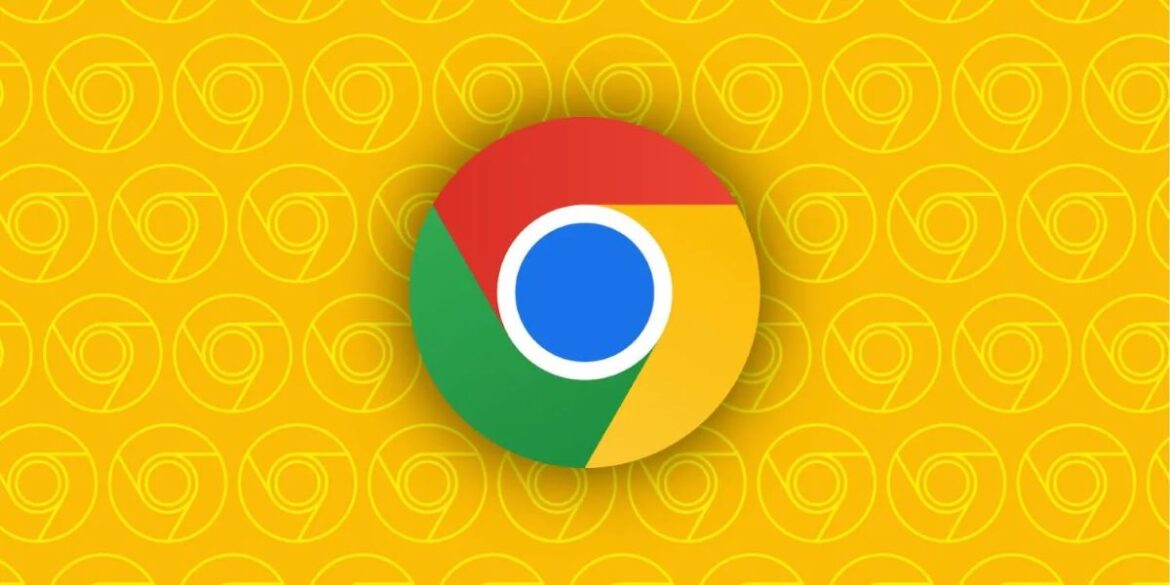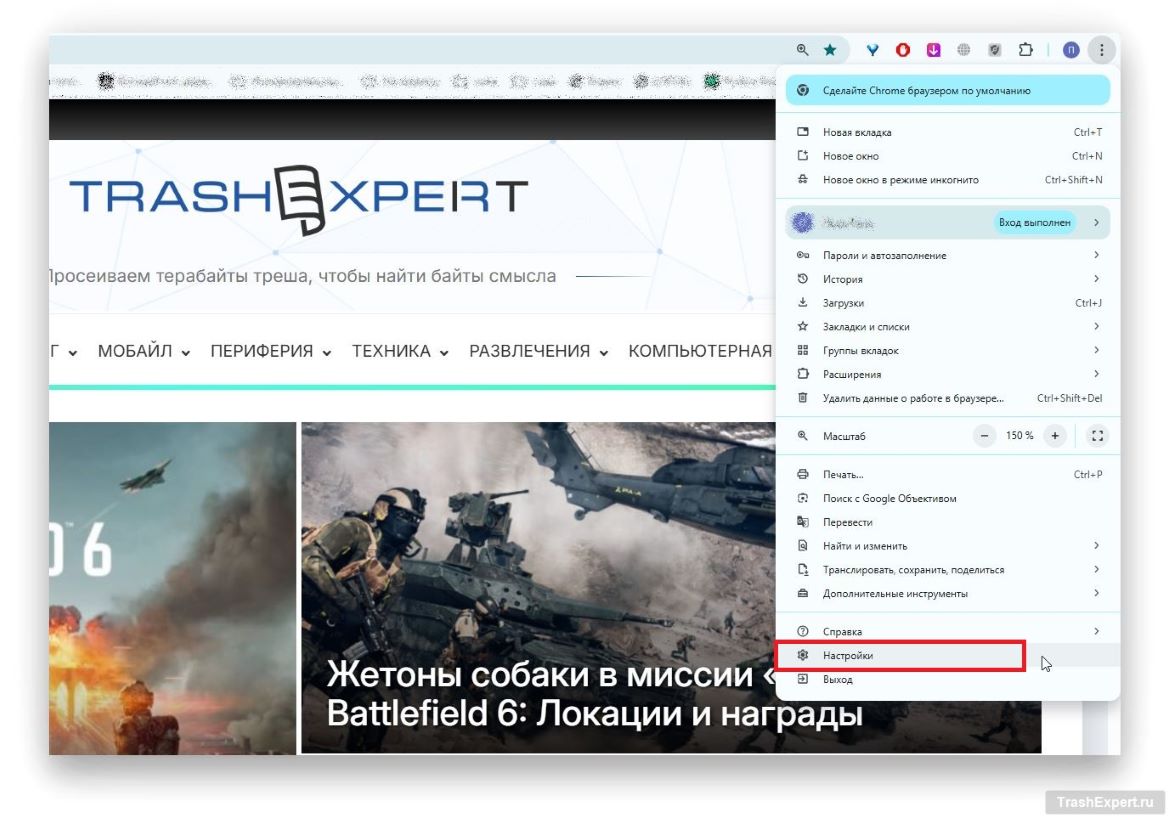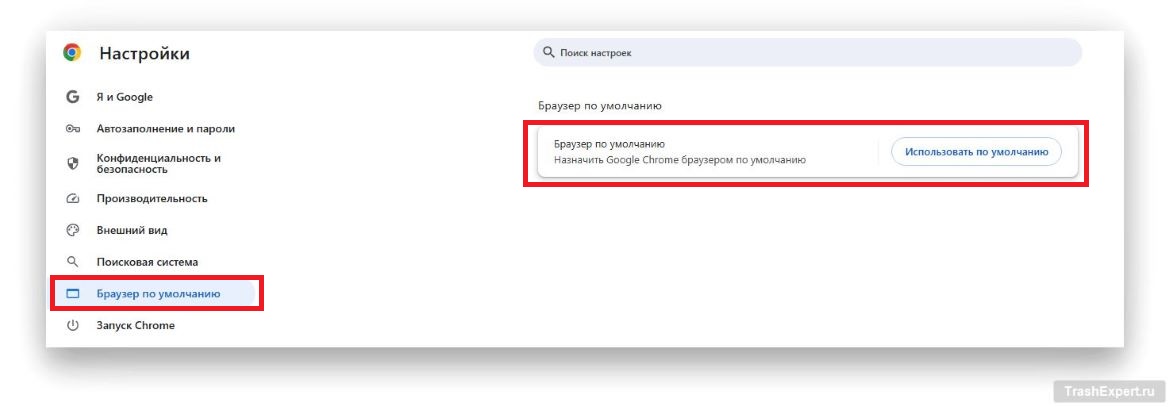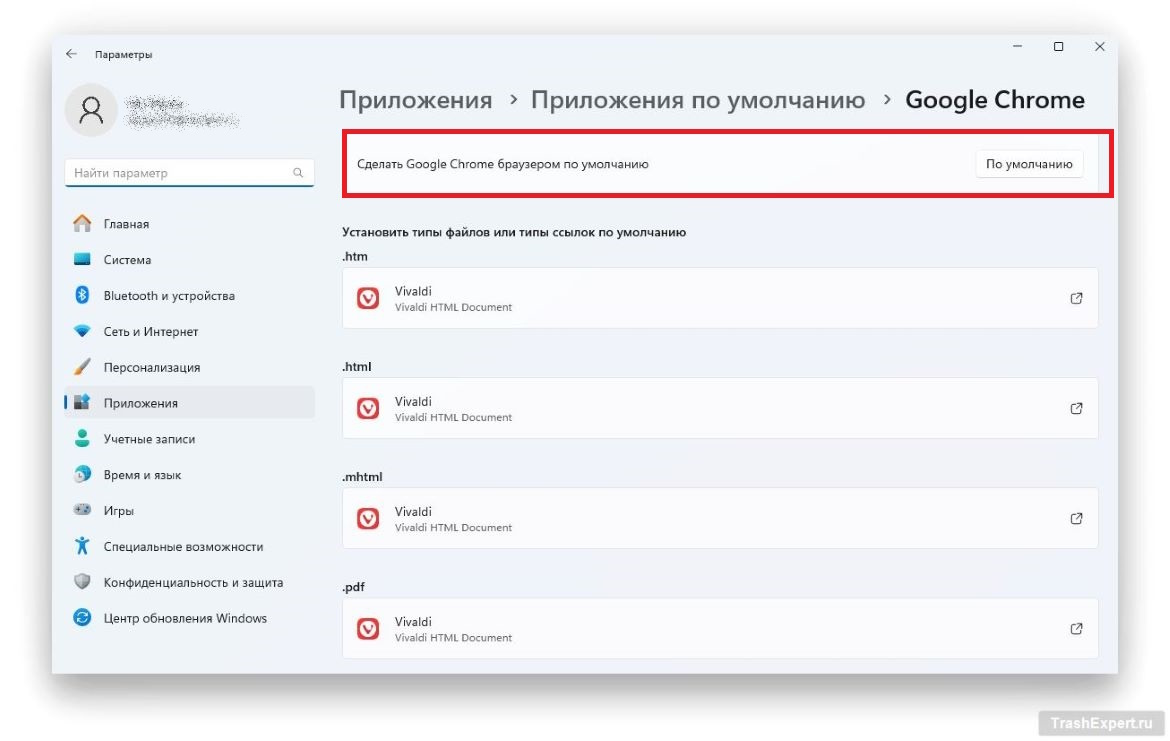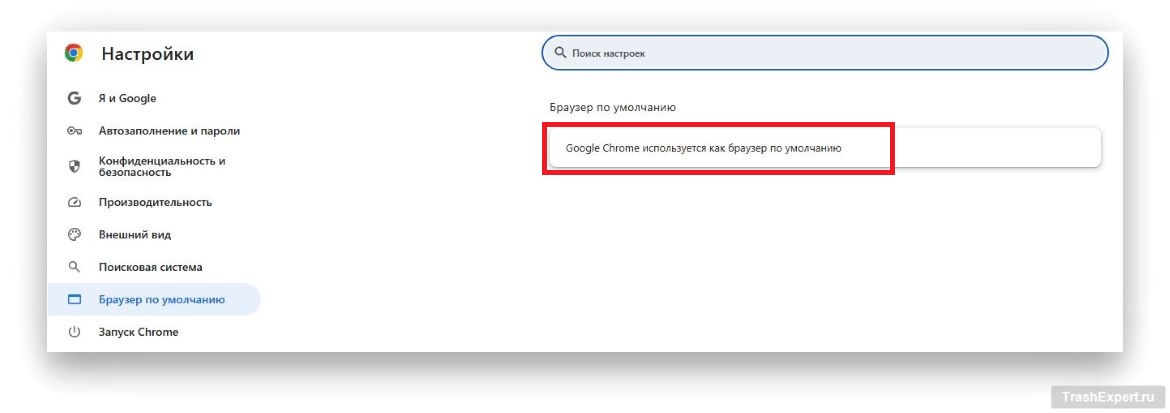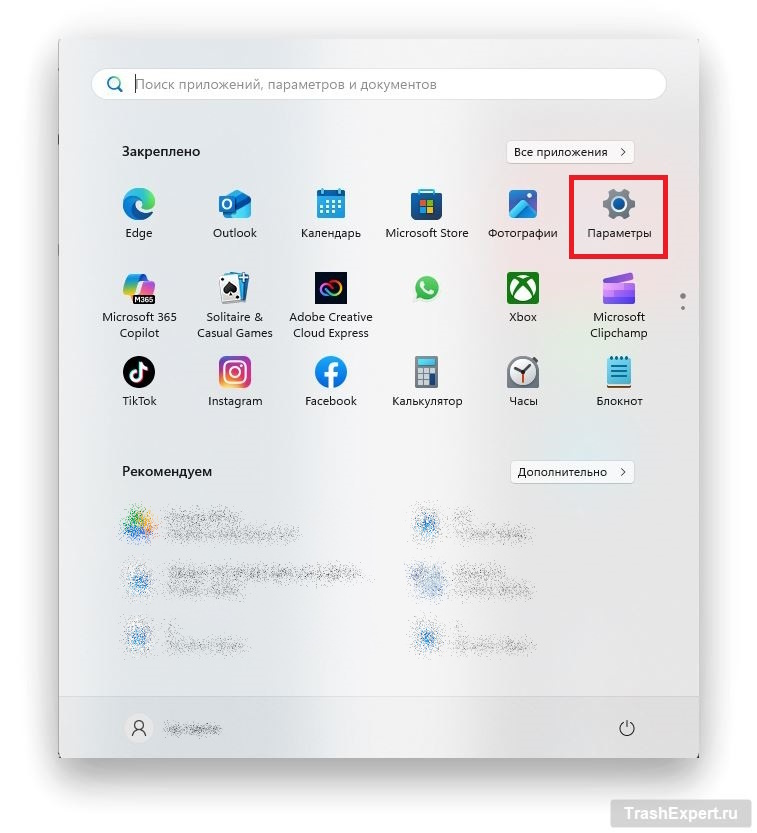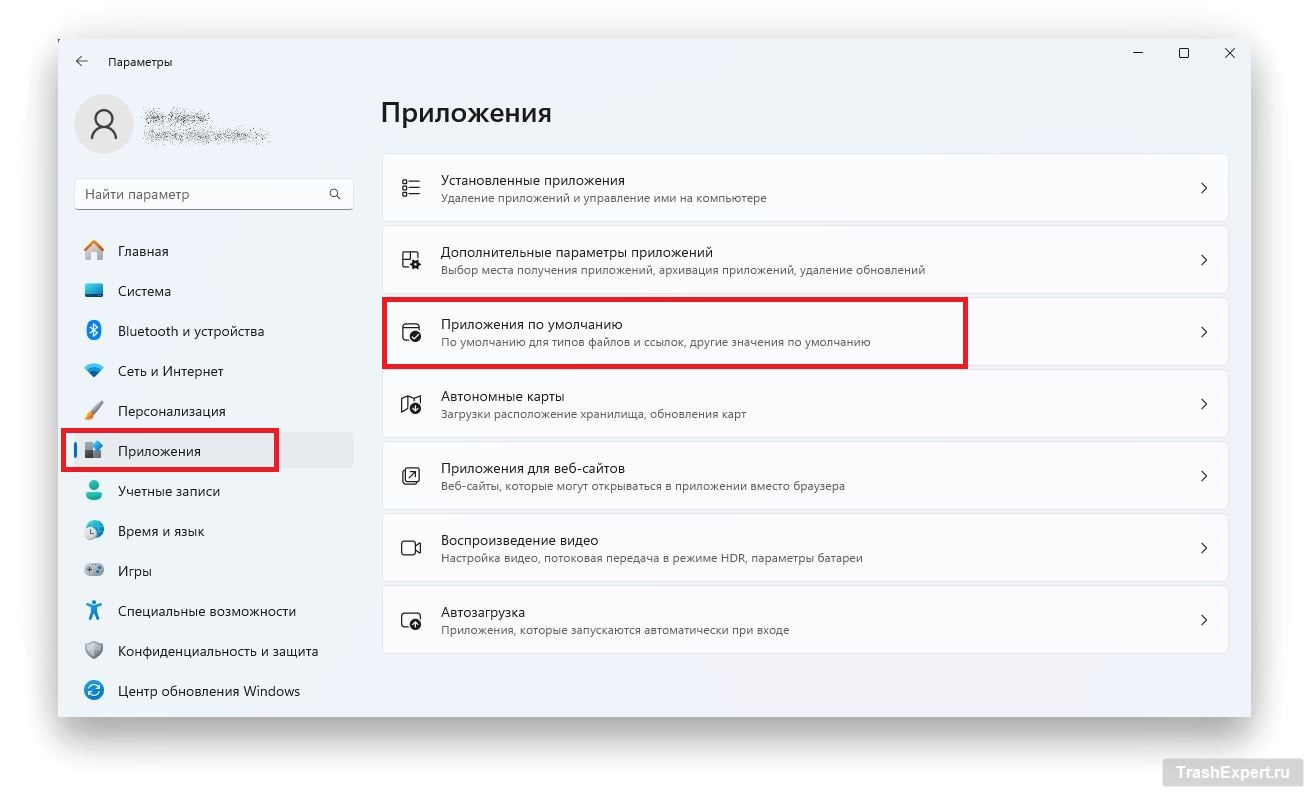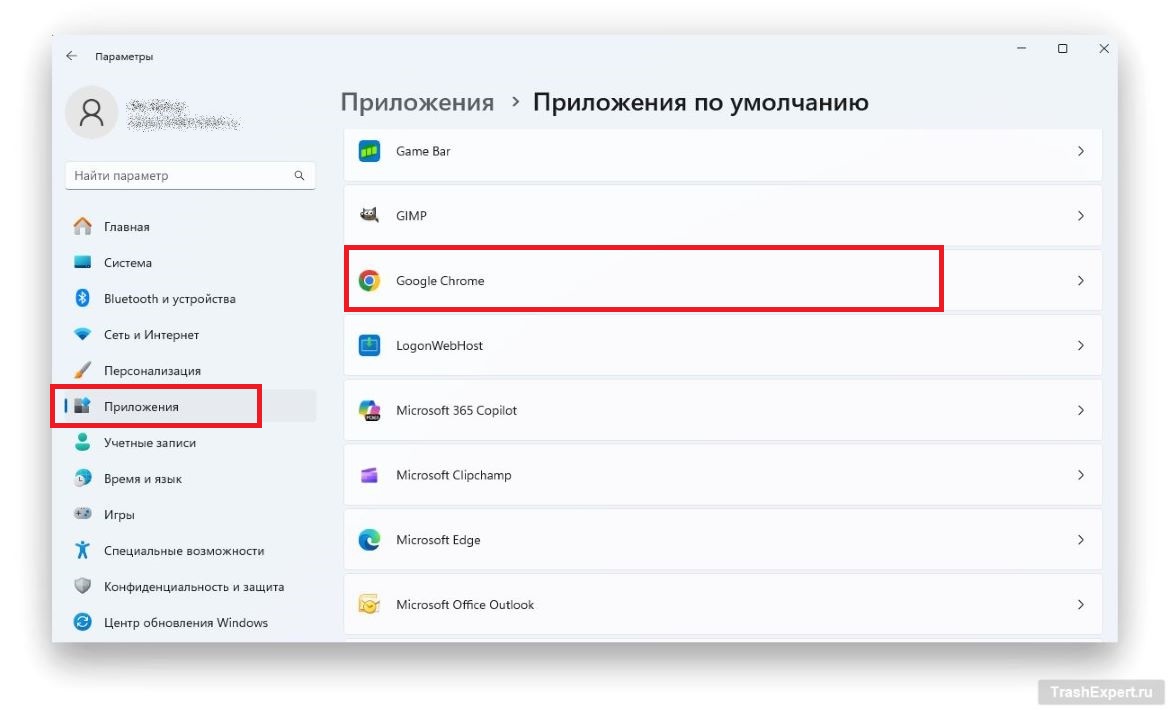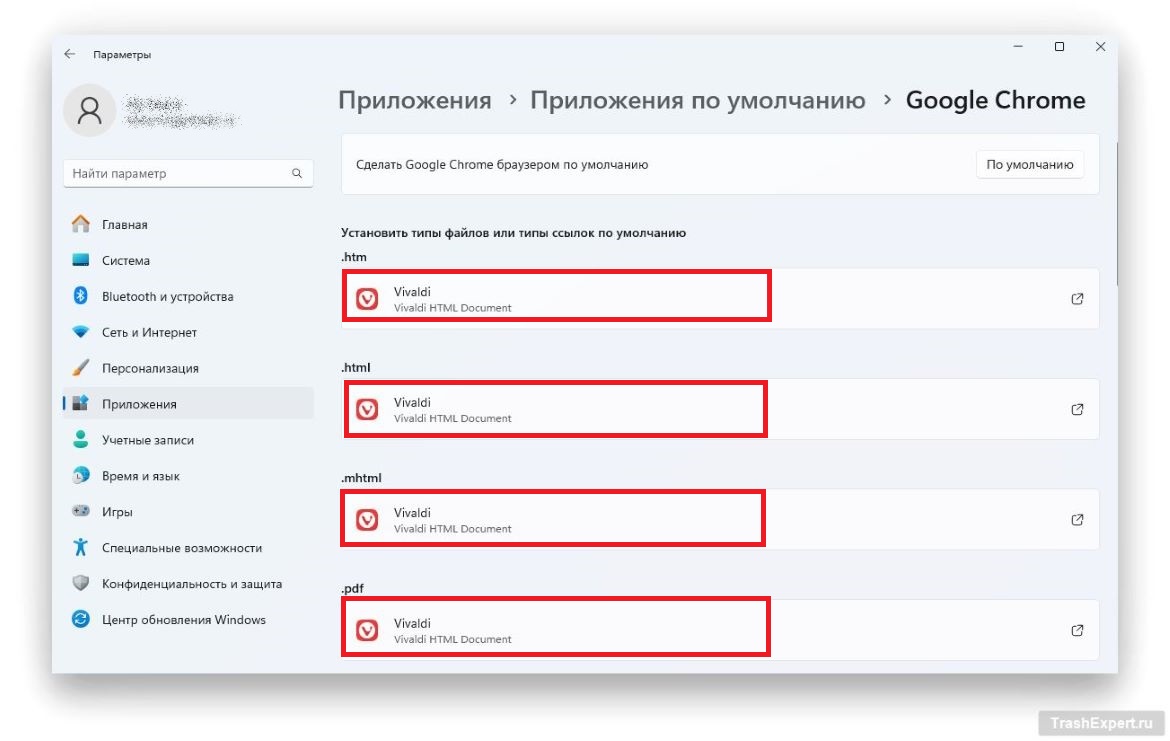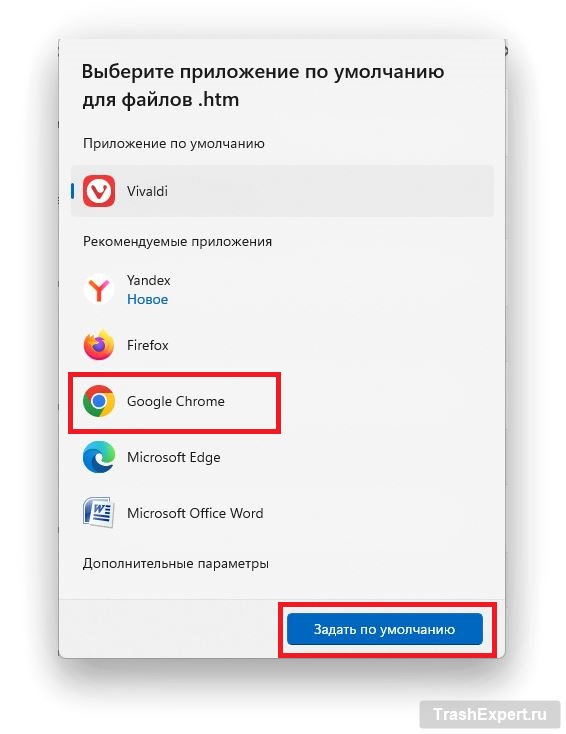Google Chrome — быстрый, надёжный и популярный браузер. Установка его в качестве основного позволяет автоматически открывать ссылки и файлы (например, HTML или PDF) в Chrome. В этой статье мы разберём три способа, как поставить Chrome браузером по умолчанию на Windows 10 и 11, с пошаговыми инструкциями и скриншотами.
Почему стоит включить Chrome как браузер по умолчанию?
Назначение Chrome основным браузером упрощает работу с веб-страницами и сервисами. Преимущества:
- Автоматическое открытие всех веб-ссылок в Chrome.
- Поддержка форматов файлов, таких как HTML, PDF и других.
- Интеграция с сервисами Google (Gmail, Drive, Calendar).
- Быстрая синхронизация данных между устройствами.
Согласно данным StatCounter за октябрь 2025 года, Chrome удерживает более 65% рынка браузеров, что подтверждает его популярность и доверие пользователей.
Способ 1: Уведомление в браузере
Самый простой способ — использовать встроенное уведомление Chrome. Выполните следующие шаги:
- Откройте Google Chrome.
- Если Chrome не является браузером по умолчанию, вы увидите панель вверху окна. Нажмите «Сделать браузером по умолчанию».
- В Windows 10 или 11 откроется окно «Параметры». Подтвердите выбор, нажав «По умолчанию».
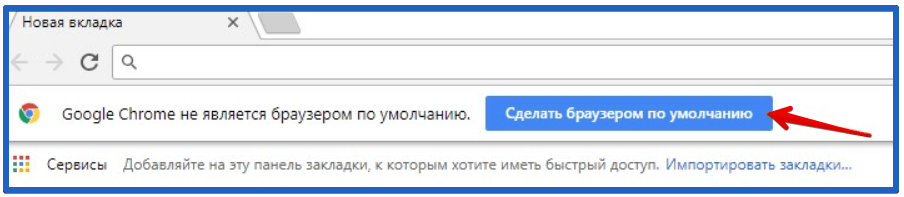
Совет: Если уведомление не появилось, вы можете включить Chrome как браузер по умолчанию через настройки, описанные ниже.
Способ 2: Настройка через меню Chrome
Вы можете поставить Chrome браузером по умолчанию через его интерфейс. Вот инструкция:
- Кликните по значку с тремя точками в правом верхнем углу браузера.
- Выберите «Настройки» в выпадающем меню.
- В левом меню выберите раздел «Браузер по умолчанию».
- Если Chrome не установлен по умолчанию, нажмите «Использовать по умолчанию».
- В Windows 10 или 11 откроется окно «Параметры». Подтвердите выбор Chrome.
- Вернитесь в настройки Chrome. Убедитесь, что появилось сообщение о том, что Chrome теперь браузер по умолчанию.
Способ 3: Настройка через параметры Windows
Если Chrome не устанавливается автоматически или нужно включить ассоциации файлов, используйте системные параметры Windows:
- Откройте «Параметры» через меню «Пуск» (значок шестерёнки) или нажмите Win + I.
- Перейдите в раздел «Приложения» → «Приложения по умолчанию».
- Найдите Google Chrome в списке программ и кликните по нему.
- Нажмите «По умолчанию».
- Прокрутите вниз, чтобы увидеть список форматов файлов (например, .html, .pdf). Если формат ассоциирован с другим браузером, кликните по нему.
- Выберите Google Chrome из списка приложений для каждого нужного формата.
Часто задаваемые вопросы
Что делать, если Chrome не устанавливается по умолчанию?
Если настройка не срабатывает, попробуйте:
- Обновить Chrome до последней версии через официальный сайт.
- Проверить, не мешает ли другой браузер (например, Microsoft Edge).
- Убедиться, что у вас есть права администратора.
- Включить Chrome через системные параметры, как описано в третьем способе.
Как поставить Chrome по умолчанию на других системах?
Для других операционных систем:
- macOS: Откройте «Системные настройки» → «Общие» → «Веб-браузер по умолчанию» и выберите Chrome.
- Linux: В настройках системы (например, в Ubuntu) включите Chrome в разделе «Приложения по умолчанию».
Заключение
Поставить Google Chrome браузером по умолчанию в Windows легко — выберите один из трёх способов: через уведомление, настройки браузера или параметры системы. Каждый метод занимает всего пару минут, позволяя быстро включить Chrome для удобной работы с веб-контентом.